連携設定
proteger導入のための連携設定をしましょう。
proteger(プロテジャー) for カラーミーショップ - 安心して買える延長保証サービスの連携設定
注意事項カラーミーショップで作成したストアのみprotegerと連携できます。
カートJS機能(どこでもカラーミー)には対応しておりません。
protegerとカラーミーショップの連携設定を行います。
- カラーミーショップ アプリストアから「proteger(プロテジャー) for カラーミーショップ - 安心して買える延長保証サービス」を追加します。
連携済みのショップオーナーさまもしすでに「proteger(プロテジャー) for カラーミーショップ - 安心して買える延長保証サービス」アプリを追加と連携が完了しているショップオーナーさまは、以下のproteger管理画面にログインしてください。
proteger管理画面ログイン
- アプリ追加完了後に以下の画面に遷移します。protegerアプリを利用するためには、カラーミショップとの連携が必要です。
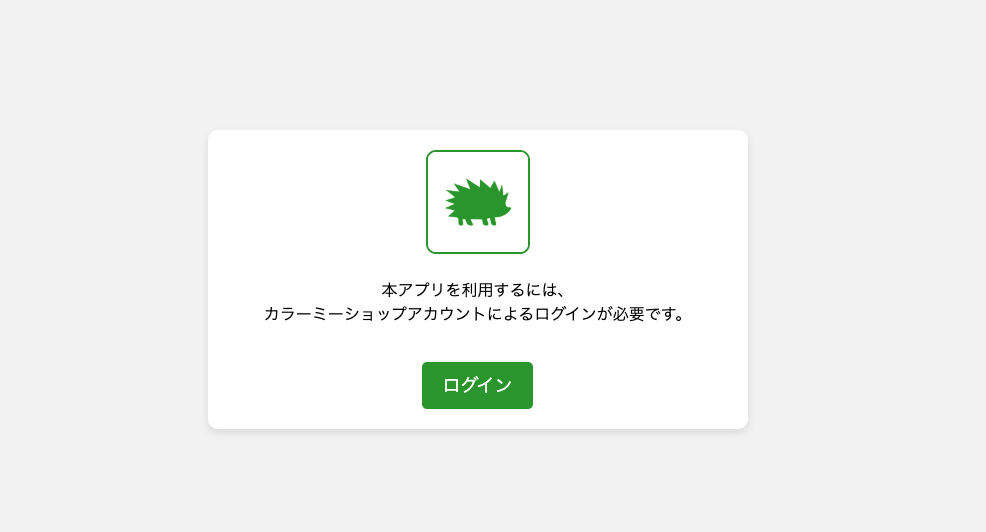
- 「ログイン」ボタンをクリック後にショップの認証画面に遷移します。
アカウント情報に間違いがないか確認し、続けるをクリックします。
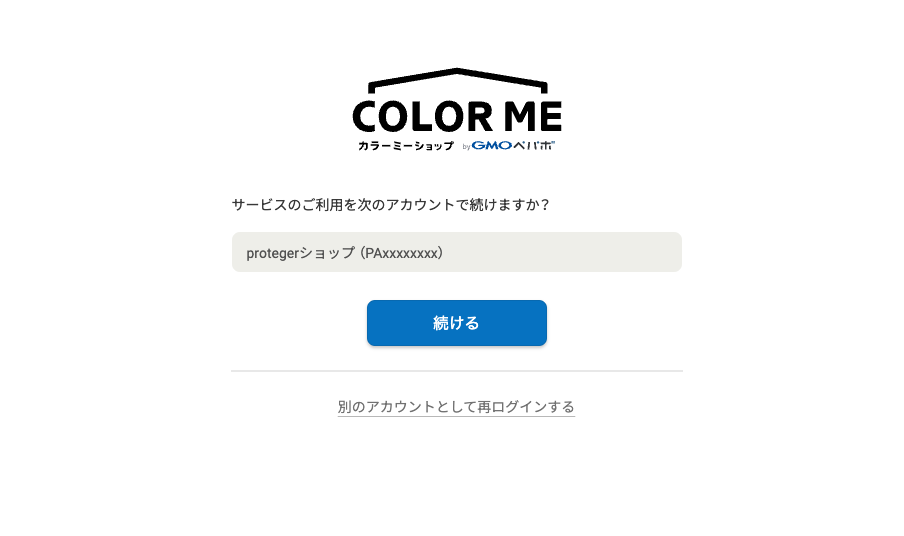
- アプリ連携画面に遷移します。
説明事項に問題がなければアプリの連携に同意をし、「アプリを連携」ボタンをクリックします。
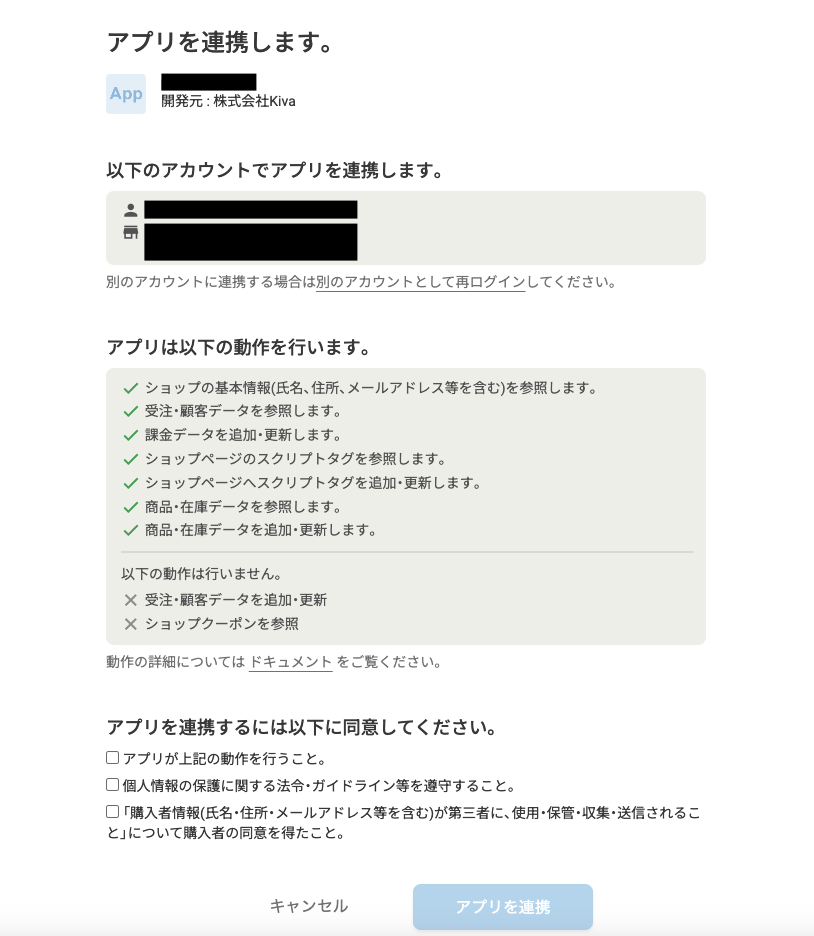
アプリ連携画面を閉じてしまった場合カラーミーショップでprotegerアプリを利用するためには、アプリの連携が必要です。
もし、アプリの連携画面を閉じてしまった場合は、以下のリンクから再度ログインし、アプリの連携を行なってください。
protegerアプリ連携ログイン
- アプリの連携完了後、[email protected]からお客様のメール宛に「【proteger】アカウント発行のお知らせ」というタイトルでメールが送信されます。
メールにはproteger管理画面にログインするためのログインID、パスワード、管理者画面のログインリンクが含まれています。 - メールに添付されたリンクもしくはこちらから管理者画面にログインします。
- proteger管理画面の右上歯車アイコンの設定から「カラーミーショップ」に移動します。
- 連携したカラーミショップのアカウントIDとショップ名に間違いがないか確認してください。
- 以下の画像の様に「同期が完了しています」と表示されていれば連携完了です。
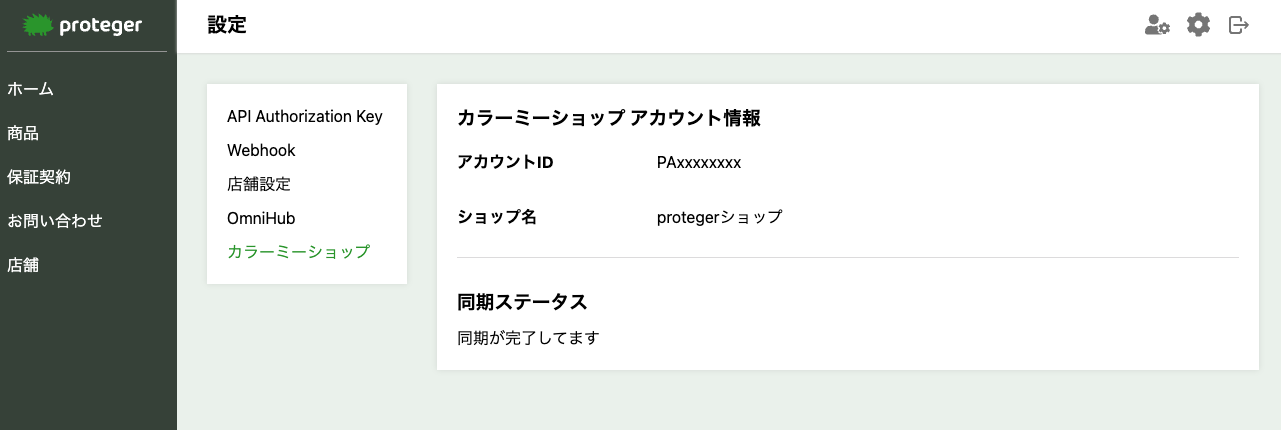
NOTEお困りの際は担当者または下記のメールアドレスにいつでもご連絡下さい。
[email protected]
Updated 4 months ago
